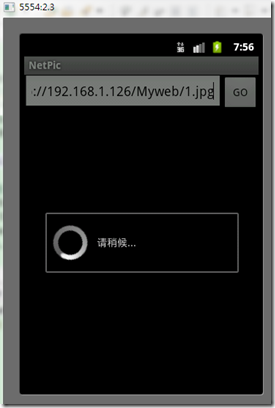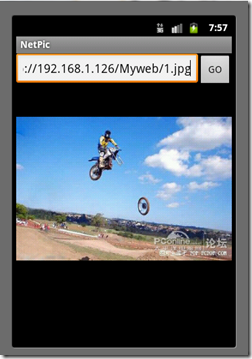本章写一个程序用来读取网络图片的功能,实现一个功能读取到服务器上的一张图片,然后下载到本地的程序本程序使用多线程来读取网络图片,包括自动判断缓存文件,还有进度条。别的不多说,上内容,我把实现过程都当做注释写到程序里了,很完全。希望对初学的朋友有帮助!
1、读取进度条的效果
2、成功读取到图片的效果
1.首先是Activity
package cn.itcast.pic; import android.app.Activity; import android.app.ProgressDialog; import android.graphics.Bitmap; import android.os.Bundle; import android.os.Handler; import android.view.View; import android.widget.ImageView; import android.widget.TextView; import android.widget.Toast; public class mainActivity extends Activity { private TextView addressET; private ImageView imageIV; private Handler handler=new Handler(); //在主线程中创建handler private ProgressDialog dialog; private ImageService service; public void onCreate(Bundle savedInstanceState) { super.onCreate(savedInstanceState); setContentView(R.layout.main); //1、获取对话框的id addressET = (TextView) this.findViewById(R.id.addressET); imageIV = (ImageView) this.findViewById(R.id.imageIV); service = new ImageService(this); } public void onClick(View v){ //把图片放在一个新的线程里面来读取. new Thread(){//创建一个新的线程 public void run(){ try { String address = addressET.getText().toString(); handler.post(new Runnable() {//此处用一个匿名内部类,runnable自动把消息发送给主线程创建处理的handler,主线程会自动更新。 public void run() { dialog=new ProgressDialog(mainActivity.this); dialog.setProgressStyle(ProgressDialog.STYLE_SPINNER);//设置进度条样式 dialog.setMessage("请稍候..."); dialog.setCancelable(false);//判断是否取消进度条 dialog.show(); } }); //由于网络操作比较耗时,所以在新线程中操作 final Bitmap image = service.getImage(address); handler.post(new Runnable() { public void run() { dialog.dismiss(); imageIV.setImageBitmap(image);//新线程更新界面,需要使用handler } }); } catch (Exception e) { e.printStackTrace(); Toast.makeText(getApplicationContext(), "服务器忙,请稍后再试!", 0).show(); } } }.start(); } }
2.然后是读取图片的service
package cn.itcast.pic; import java.io.File; import java.io.FileOutputStream; import java.net.HttpURLConnection; import java.net.URL; import java.net.URLEncoder; import android.accounts.NetworkErrorException; import android.content.Context; import android.graphics.Bitmap; import android.graphics.Bitmap.CompressFormat; import android.graphics.BitmapFactory; public class ImageService { private Context context; public ImageService(Context context) { super(); this.context = context; } public Bitmap getImage(String address) throws Exception { // 1.通过Url对象封装url对象 URL url = new URL(address); HttpURLConnection conn = (HttpURLConnection) url.openConnection(); conn.setReadTimeout(3000); // 2.判断是否有缓存文件 File cacheFile = new File(context.getCacheDir(), URLEncoder.encode(address));// 缓存文件 if (cacheFile.exists())// 判断是否有缓存 conn.setIfModifiedSince(cacheFile.lastModified());// 发送缓存文件的最后修改时间 // 3.获取状态码,根据状态吗来判断接下来的操作。读取文件?还是写缓存,写缓存的时候记着用多个线程 int code = conn.getResponseCode(); if (code == 200) { byte[] data = Util.read(conn.getInputStream()); Bitmap bm = BitmapFactory.decodeByteArray(data, 0, data.length);// 转化为图片 weiteCache(cacheFile, bm); return bm; } else if(code==304){ return BitmapFactory.decodeFile(cacheFile.getAbsolutePath());//读取本地数据,并转为图片来显示 } // 如果不成功,抛异常,给我们自己看的 throw new NetworkErrorException("访问服务器出错:"+code); } // 4. 写缓存文件 private void weiteCache(final File cacheFile, final Bitmap bm) { // 使用一个新的线程来写,这样的好处就是在页面打开的时候不会因为写缓存而等待时间 new Thread() { public void run() { try { FileOutputStream fos = new FileOutputStream(cacheFile); bm.compress(CompressFormat.JPEG, 100, fos);//指定格式 存储到本地 fos.close(); } catch (Exception e) { throw new RuntimeException(e); } } }.start(); } }
3.读取网络文件的一个工具类
package cn.itcast.pic; import java.io.ByteArrayOutputStream; import java.io.IOException; import java.io.InputStream; public class Util { public static byte[] read(InputStream in) throws IOException { ByteArrayOutputStream baos = new ByteArrayOutputStream(); byte[] buffer = new byte[1024]; int len; while ((len = in.read(buffer)) != -1) baos.write(buffer, 0, len); baos.close(); byte[] data = baos.toByteArray(); return data; } }
4.主界面XML
<?xml version="1.0" encoding="utf-8"?> <LinearLayout xmlns:android="http://schemas.android.com/apk/res/android" android:layout_width="fill_parent" android:layout_height="fill_parent" android:orientation="vertical" > <LinearLayout android:layout_width="fill_parent" android:layout_height="wrap_content" > <EditText android:id="@+id/addressET" android:layout_width="0dp" android:layout_height="wrap_content" android:layout_weight="1" android:inputType="textEmailAddress" > <requestFocus /> </EditText> <Button android:layout_width="wrap_content" android:layout_height="wrap_content" android:onClick="onClick" android:text=" GO " /> </LinearLayout> <ImageView android:id="@+id/imageIV" android:layout_width="wrap_content" android:layout_height="wrap_content" /> </LinearLayout>